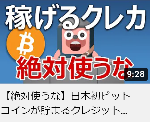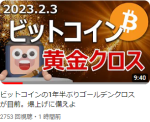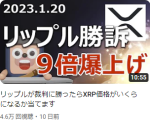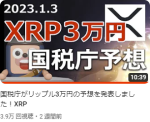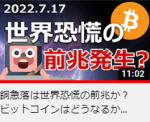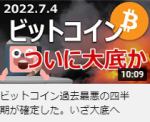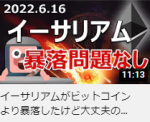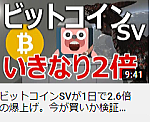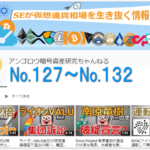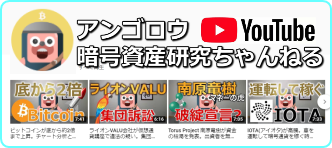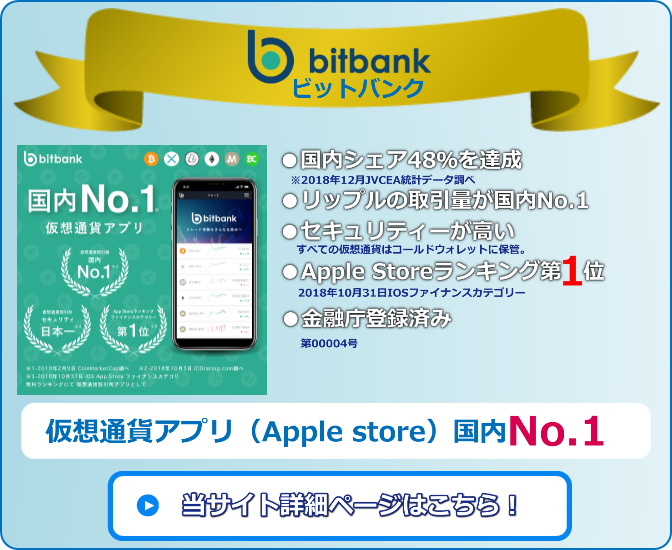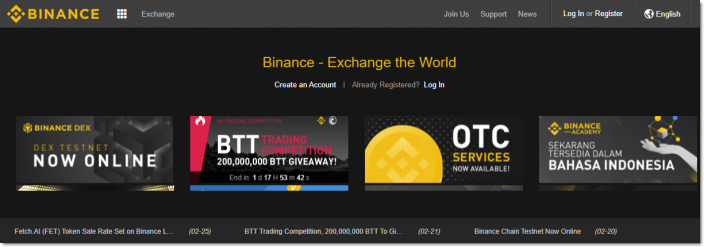
もくじ
バイナンス(BINANCE)ってどんな取引所?
現在では、少し仮想通貨取引をしたことのある人は「バイナンス(BINANCE)」という仮想通貨取引所について知らないひとはいないのではないかと思われる、そんな取引所です。
簡単にバイナンスの誕生から現在の状況を少し話しますと、バイナンスは2017年7月に中国(現在の拠点はマルタ)で設立されたまだ新しい取引所です。しかしながら設立してわずか1年と少しで登録者数が1000万人を超えたということですので驚きです。(設立事業開始約1ヶ月で取引量でTOP10入を果たした。)
バイナンス(BINANCE)の概要
バイナンスの概要
✅ 設立年月日 : 2017年7月
✅ 営業拠点 : マルタ (マルタ政府からの要請により)設立時;中国
✅ 最高財務責任者(CFO): Wei Zhou 氏
✅ 登録者数 : 2018年上期 1000万人超(180カ国)
✅ 取引量 : ¥94,985,530,566 (2019.02.17現在)世界一
✅ HP日本語対応 : していない。 設立当初は日本語の表記もされていたが日本への無許可営業の疑いから、撤退!
✅ 手数料が安い。 :すべての通貨の取引において0.1%
✅ 取引所独自のトークンBNBを発行。BNBを手数料支払いに使うと更に安くなる。(🔻20%)
バイナンスの口座開設(アカウント作成)の方法
それでは、順に開設の仕方を説明していきましょう!
1
公式ページへ
下記の「公式サイトはこちら」をクリックするか、QR コードをクリック、スマホの方はQR コードを読み取るか、タップして公式ページへ行ってください。
※現在は英語表記になっていますのでGoogle Chrome で翻訳して日本語表記にしても良いですね。
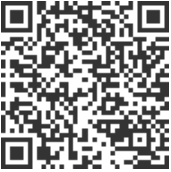 |
2
登録(Register)をクリック!
公式のホームページに飛びますので登録(Register)をクリックしてください。googleで日本語表記にしてください。
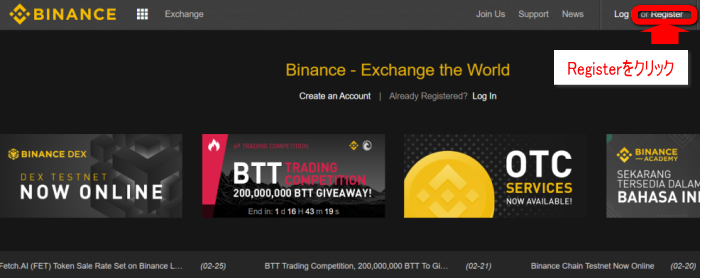
3
必要事項を入力していきます。
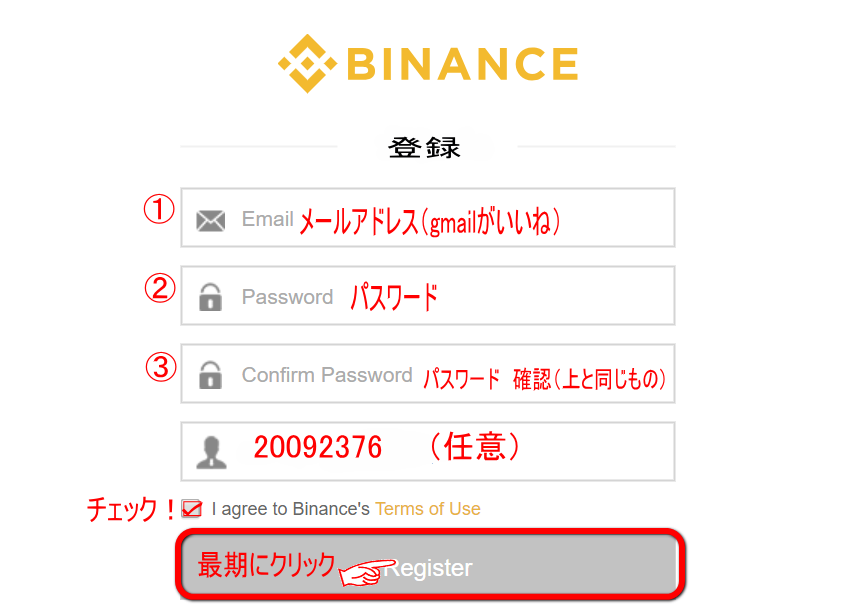
4
登録したメールアドレスにメールが届きます。
「登録したメールアドレスに確認のメールが届きますのでそのメールのリンク(Verify Email)をクリックしてください。」との表示が現れます。
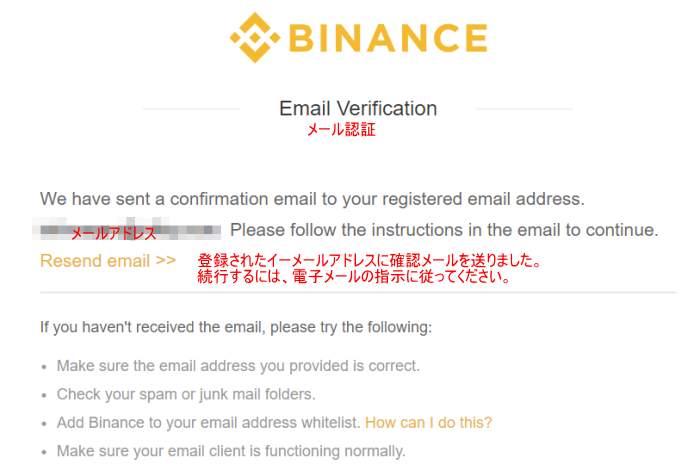
5
メール認証を受けます。
メールに書かれたVerify Emailをクリックしてメール認証を受けましょう。
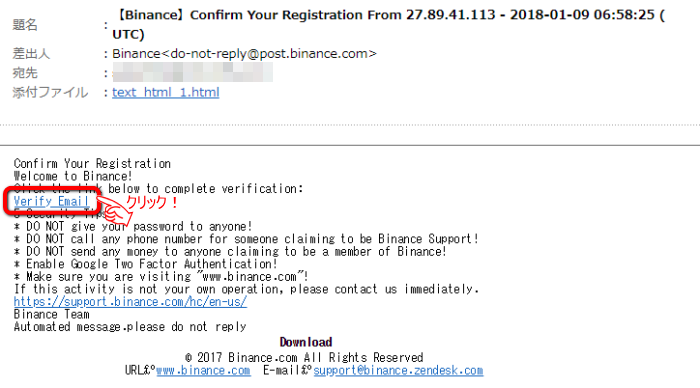
6
アカウントのアクティベーション成功!の表示。
メールのアクティベーションが成功しました「Account Activation Successful」の表示が現れますので、「LogIn」をクリックしてログインします。
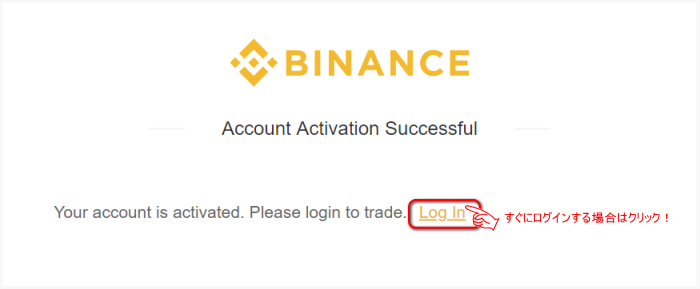
7
パズルの一片を動かしてログインします。
パズルの一片をドラッグして影の部分に移動して重ね合わせます。合わさった時点でログインできます。
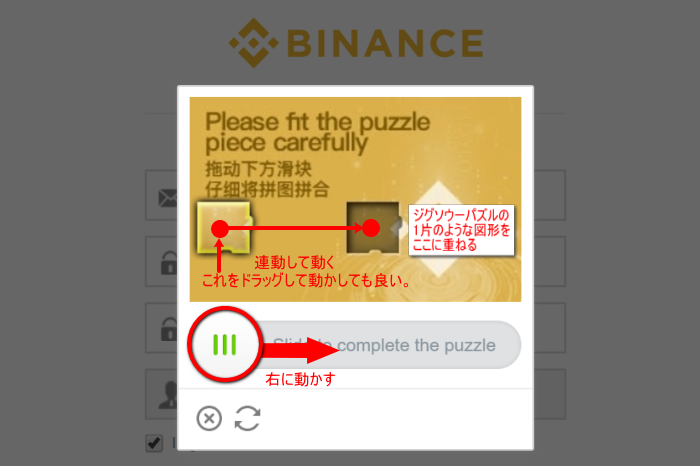
8
安全上の注意画面が表示されます。
安全上の注意が促されます。自分がアクセスしているURLが「https://www.binance.com」であるか安全対策上、必ず確認して次の取引画面に移動してください。
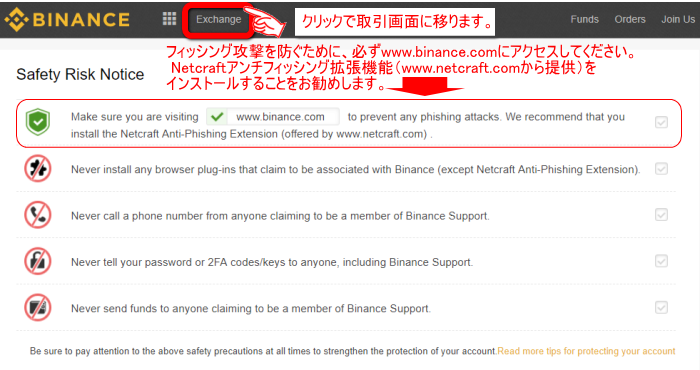
9
自分のアカウントレベルを確認しましょう。
人の形をした画像にカーソルを持ってくるとプルダウンで表示される「Accountのメルアド」をクリックするとアカウントレベルが表示され瞬間に安全のために「2段階認証設定をしましょう」という表示が現れます。おすすめは、Google二段階認証ですね。
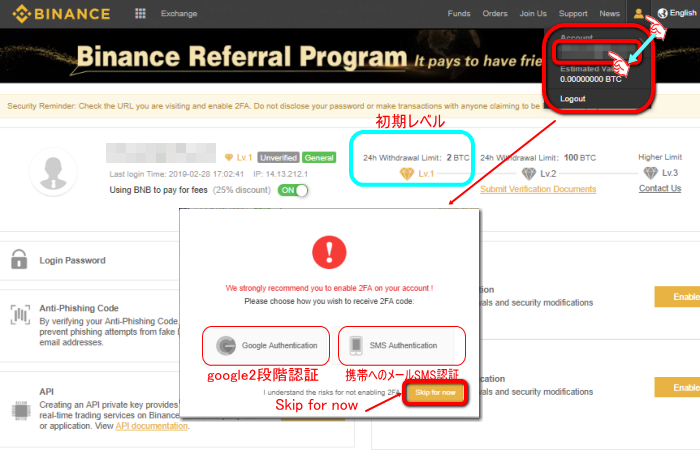
上図の右下の「Skip for now」をクリックで自分のアカウントレベルが表示されます。
初期レベルはLv.1となります。Lv.1は1日の取引量は2BTCまでです。この取引量では少ないと感じる方はLv.2までアカウントレベルをあげましょう。

2段階認証の設定方法はコチラ
10
取引画面です。
この取引画面で仮想通貨を購入します。このページではアカウント作成までの解説を行いました。現在のアカウント(LV.1)では一日の取引量は2BTCまでです。そんなに大きな取引をしないのであればこれでOKですが、一日2BTC以上の取引をする可能性のある方は次のLV.2までアカウントレベルを上げることで一日の取引量が100BTCまでアップします。まー普通これだけあればかなりハードな取引ができますね。
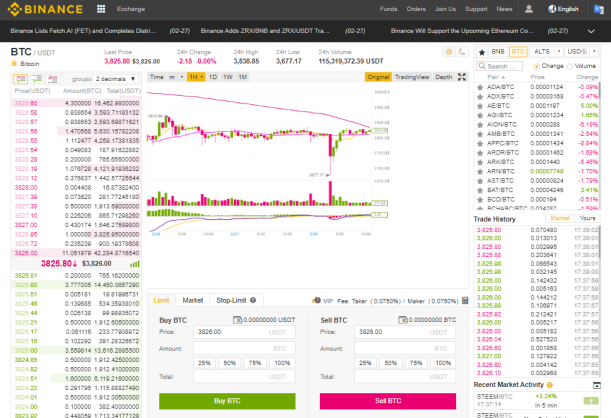
バイナンスLv.2へアカウントのレベルアップの申請方法はコチラ